WPS PPT思維導圖設置畫布背景顏色的方法
時間:2023-01-04 10:34:03作者:極光下載站人氣:483
很多小伙伴喜歡使用wps來對各類文件進行編輯,也有的小伙伴喜歡在WPS中編輯思維導圖,在WPS中編輯思維導圖的方式很簡單,我們首先進入PPT頁面,然后在插入的子工具欄中就可以看到思維導圖選項,點擊思維導圖選項,就可以選擇自己喜歡的模板并對其進行編輯了,在思維導圖的編輯頁面中,有的小伙伴可能不喜歡單一的白色背景,想要給自己的思維導圖更換彩色的畫布,我們只需要打開樣式選項,然后在子工具欄中就能看到畫布工具,點擊該工具就能進行顏色更換了。有的小伙伴可能不清楚具體的操作方法,接下來小編就來和大家分享一下WPS PPT思維導圖設置畫布背景顏色的方法。
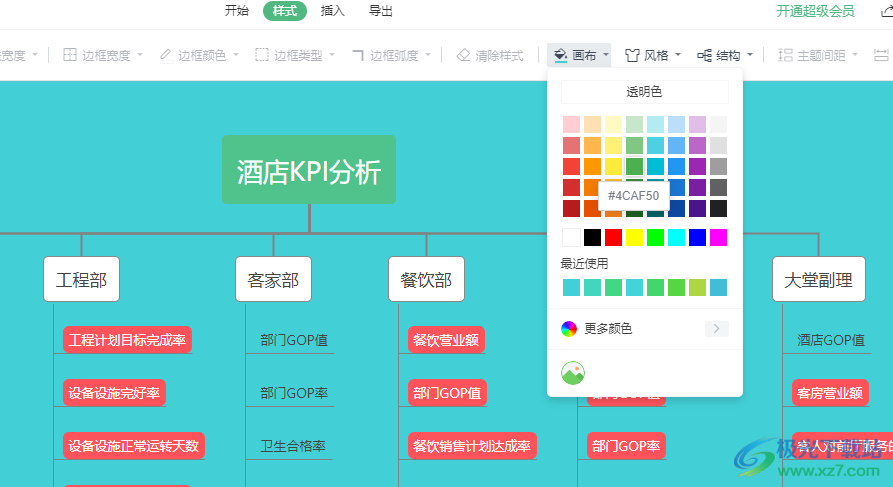
方法步驟
1、第一步,我們先打開Wps軟件,然后在軟件頁面中,我們新建或打開一個PPT文檔,在PPT頁面中我們點擊工具欄中的“插入”工具
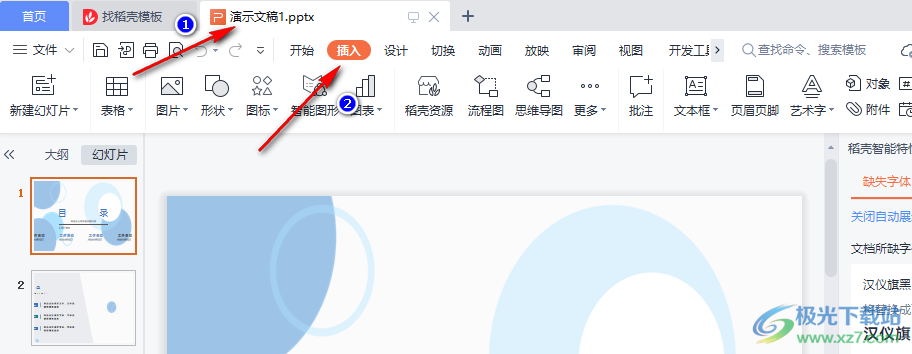
2、第二步,接著我們在插入工具的子工具欄中找到“思維導圖”選項,點擊該選項,然后在思維導圖演示彈框中選擇一個自己喜歡的導圖樣式,點擊使用
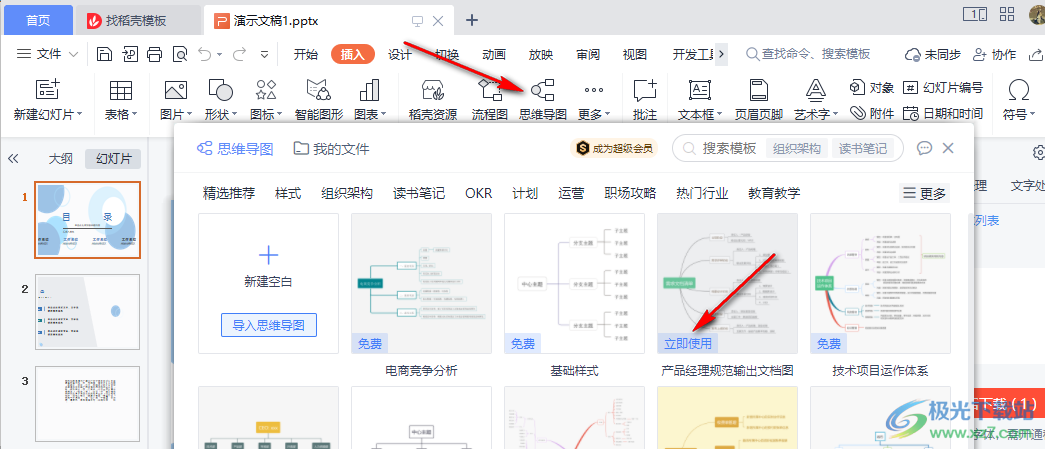
3、第三步,點擊使用之后我們進入思維導圖的編輯頁面,在該頁面中我們首先在工具欄中找到“樣式”選項,點擊打開該選項
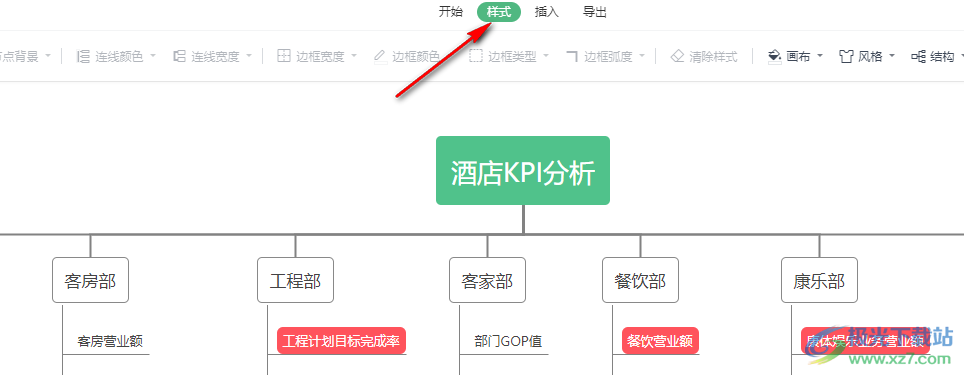
4、第四步,打開“樣式”選項之后,我們在子工具欄中找到“畫布”選項,點擊該選項右側的倒三角圖標
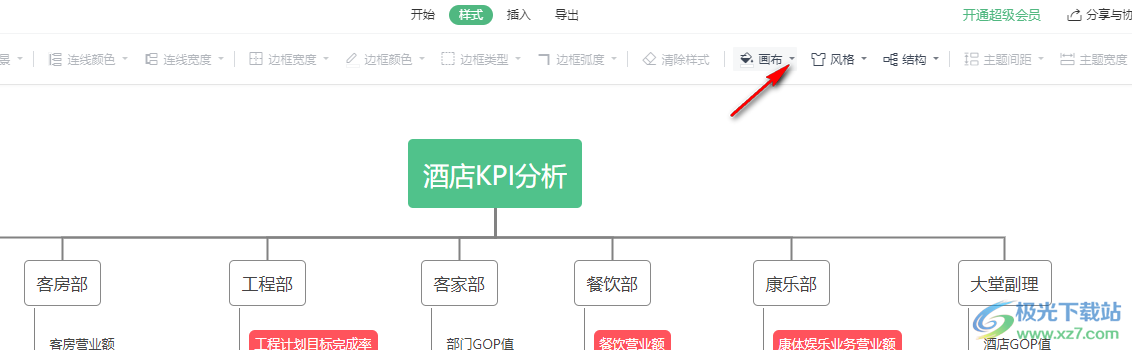
5、第五步,點擊倒三角圖標之后,我們在下拉列表中就可以看到各種顏色選項了,我們可以選擇“透明色”選項,也可以在列表中選擇自己需要的顏色
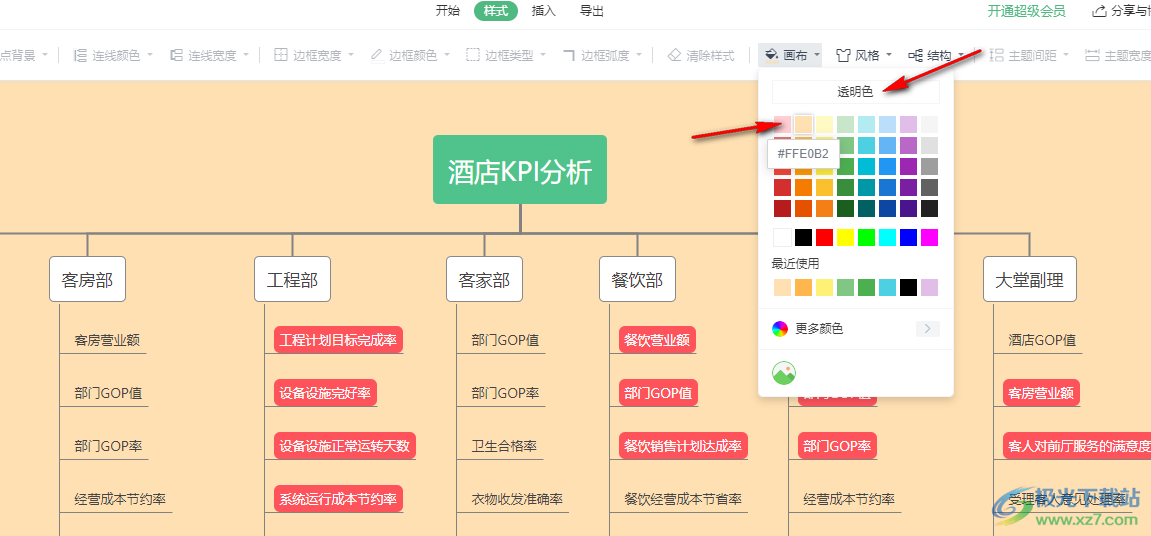
6、第六步,如果列表中沒有我們想要的顏色,我們還可以點擊“更多顏色”選項,然后在調色框中拖動滑塊更改顏色并進行選擇
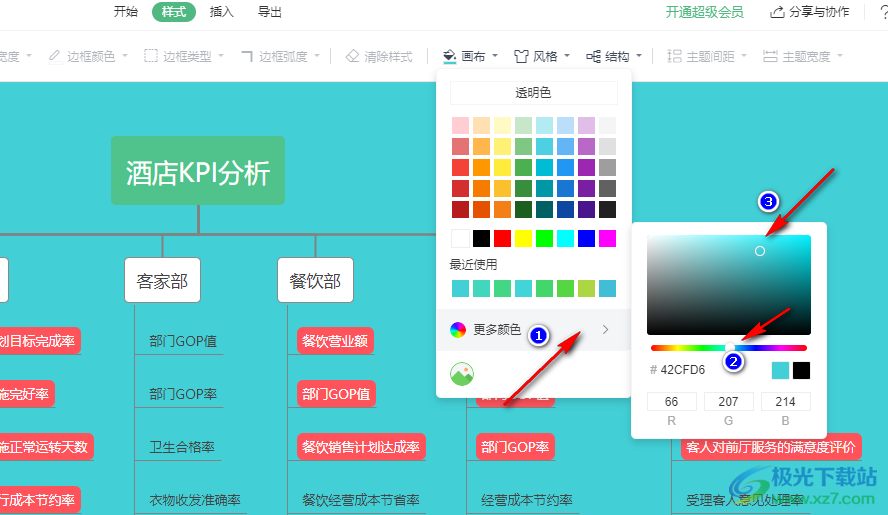
7、第七步,除了顏色填充之外,我們在畫布下拉列表的最下方還能看到“圖片填充”選項,點擊該選項就可以上傳本地圖片進行畫布填充了
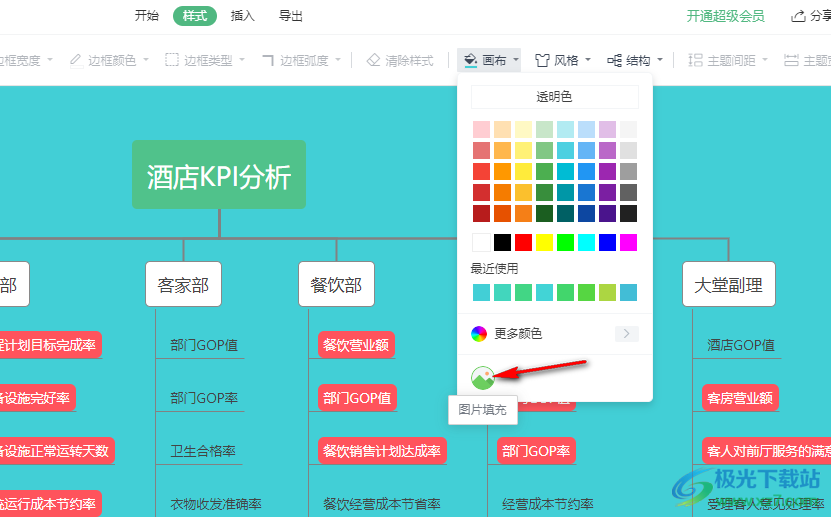
以上就是小編整理總結出的關于WPS PPT思維導圖設置畫布背景顏色的方法,我們在WPS PPT中新建一個思維導圖,進入思維導圖的編輯頁面,然后點擊樣式工具,再在工具欄中找到畫布選項,點擊該選項然后在下拉列表中選擇一個自己需要的顏色即可,感興趣的小伙伴快去試試吧。

大小:240.07 MB版本:v12.1.0.18608環境:WinAll, WinXP, Win7
- 進入下載
相關推薦
相關下載
熱門閱覽
- 1百度網盤分享密碼暴力破解方法,怎么破解百度網盤加密鏈接
- 2keyshot6破解安裝步驟-keyshot6破解安裝教程
- 3apktool手機版使用教程-apktool使用方法
- 4mac版steam怎么設置中文 steam mac版設置中文教程
- 5抖音推薦怎么設置頁面?抖音推薦界面重新設置教程
- 6電腦怎么開啟VT 如何開啟VT的詳細教程!
- 7掌上英雄聯盟怎么注銷賬號?掌上英雄聯盟怎么退出登錄
- 8rar文件怎么打開?如何打開rar格式文件
- 9掌上wegame怎么查別人戰績?掌上wegame怎么看別人英雄聯盟戰績
- 10qq郵箱格式怎么寫?qq郵箱格式是什么樣的以及注冊英文郵箱的方法
- 11怎么安裝會聲會影x7?會聲會影x7安裝教程
- 12Word文檔中輕松實現兩行對齊?word文檔兩行文字怎么對齊?
網友評論